蝙蝠岛资源网 Design By www.hbtsch.com
最终效果

1、打开下图所示的素材图片。

2、打开“路径”调板,选择路径并将其转换为选区。

3、隐藏路径,打开“通道”调板,新建“Alpha 1”通道,为选区填充白色。
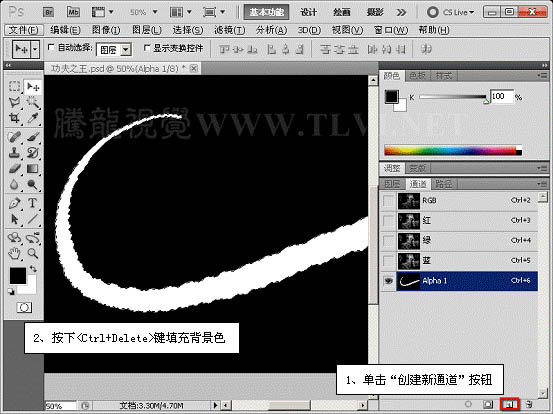
4、复制“Alpha 1”通道,将选区羽化并调整选区位置填充黑色。

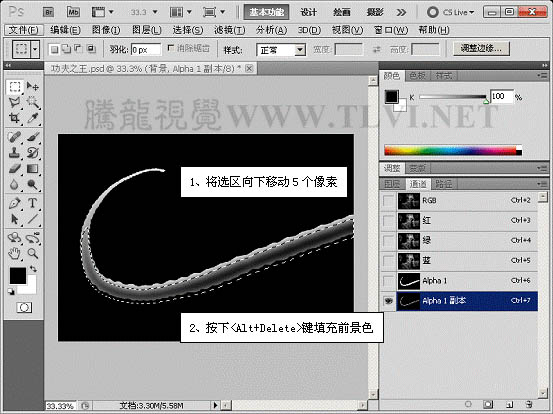
5、载入“Alpha 1 副本”通道选区,切换至“图层”调板新建图层并填充白色。

6、执行“文件”→“新建”命令,新建文档。

7、执行“滤镜”→“渲染”→“云彩”命令,完毕后将该文档保存。

8、切换至“功夫之王”文档中,复制“Alpha 1 副本”通道,载入“Alpha 1”通道选区,执行“滤镜”→“扭曲”→“玻璃”命令。
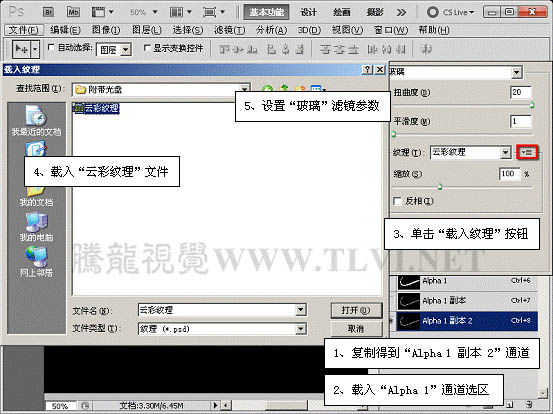

9、载入“Alpha 1 副本 2”通道选区,切换至“图层”调板新建图层并填充白色。
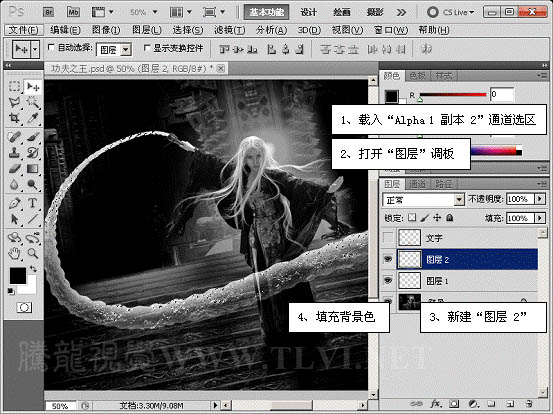
上一页12 下一页 阅读全文

1、打开下图所示的素材图片。

2、打开“路径”调板,选择路径并将其转换为选区。

3、隐藏路径,打开“通道”调板,新建“Alpha 1”通道,为选区填充白色。
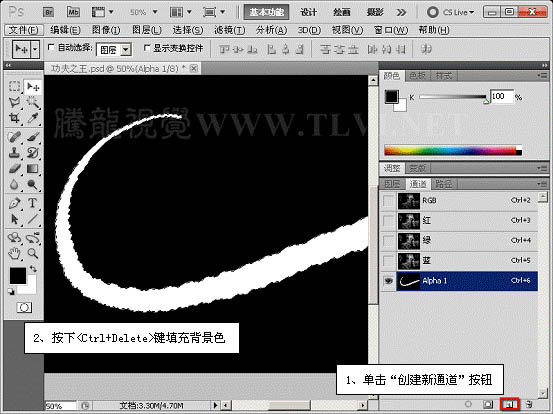
4、复制“Alpha 1”通道,将选区羽化并调整选区位置填充黑色。

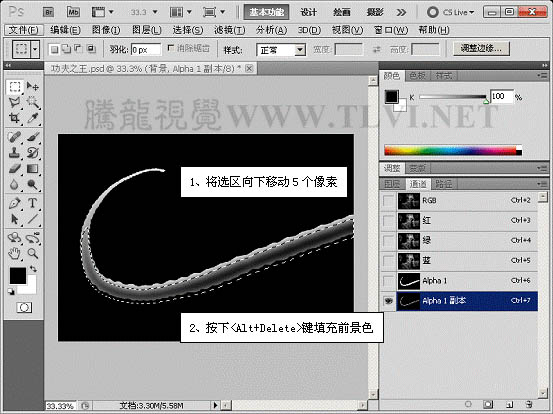
5、载入“Alpha 1 副本”通道选区,切换至“图层”调板新建图层并填充白色。

6、执行“文件”→“新建”命令,新建文档。

7、执行“滤镜”→“渲染”→“云彩”命令,完毕后将该文档保存。

8、切换至“功夫之王”文档中,复制“Alpha 1 副本”通道,载入“Alpha 1”通道选区,执行“滤镜”→“扭曲”→“玻璃”命令。
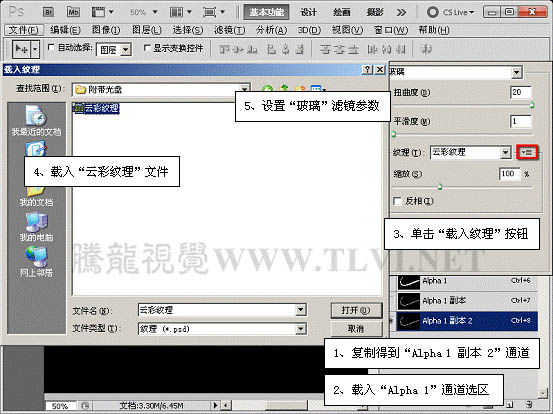

9、载入“Alpha 1 副本 2”通道选区,切换至“图层”调板新建图层并填充白色。
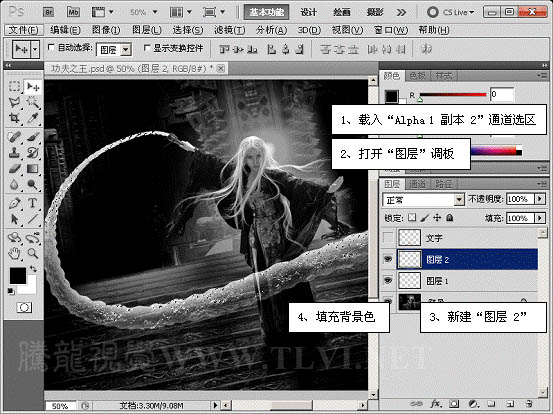
上一页12 下一页 阅读全文
标签:
超酷,魔法神鞭
蝙蝠岛资源网 Design By www.hbtsch.com
广告合作:本站广告合作请联系QQ:858582 申请时备注:广告合作(否则不回)
免责声明:本站文章均来自网站采集或用户投稿,网站不提供任何软件下载或自行开发的软件! 如有用户或公司发现本站内容信息存在侵权行为,请邮件告知! 858582#qq.com
免责声明:本站文章均来自网站采集或用户投稿,网站不提供任何软件下载或自行开发的软件! 如有用户或公司发现本站内容信息存在侵权行为,请邮件告知! 858582#qq.com
蝙蝠岛资源网 Design By www.hbtsch.com
暂无Photoshop制作超酷的魔法神鞭方法的评论...
更新日志
2025年12月29日
2025年12月29日
- 小骆驼-《草原狼2(蓝光CD)》[原抓WAV+CUE]
- 群星《欢迎来到我身边 电影原声专辑》[320K/MP3][105.02MB]
- 群星《欢迎来到我身边 电影原声专辑》[FLAC/分轨][480.9MB]
- 雷婷《梦里蓝天HQⅡ》 2023头版限量编号低速原抓[WAV+CUE][463M]
- 群星《2024好听新歌42》AI调整音效【WAV分轨】
- 王思雨-《思念陪着鸿雁飞》WAV
- 王思雨《喜马拉雅HQ》头版限量编号[WAV+CUE]
- 李健《无时无刻》[WAV+CUE][590M]
- 陈奕迅《酝酿》[WAV分轨][502M]
- 卓依婷《化蝶》2CD[WAV+CUE][1.1G]
- 群星《吉他王(黑胶CD)》[WAV+CUE]
- 齐秦《穿乐(穿越)》[WAV+CUE]
- 发烧珍品《数位CD音响测试-动向效果(九)》【WAV+CUE】
- 邝美云《邝美云精装歌集》[DSF][1.6G]
- 吕方《爱一回伤一回》[WAV+CUE][454M]
